- লেখক Abigail Brown [email protected].
- Public 2023-12-17 06:40.
- সর্বশেষ পরিবর্তিত 2025-01-24 12:03.
এটা খুবই গুরুত্বপূর্ণ যে আপনি নিয়মিত আপনার iPhone 8 বা 8 Plus ব্যাকআপ নিন। একটি ব্যাকআপের মাধ্যমে, আপনি আপগ্রেড করার সময় একটি সমস্যা থেকে পুনরুদ্ধার করতে বা একটি নতুন আইফোনে আপনার ডেটা পুনরুদ্ধার করতে পারেন। আপনার আইফোন 8 এবং 8 প্লাস ব্যাকআপ করার দুটি উপায় রয়েছে। উভয় সম্পর্কে আপনার যা জানা দরকার তা এখানে।
এই নিবন্ধের নির্দেশাবলী iOS 12 এবং তার পরবর্তী সংস্করণে চলমান iPhone 8 এবং 8 Plus মডেলগুলিতে প্রযোজ্য৷ আপনার যদি অন্য মডেল থাকে, তাহলে কীভাবে আপনার iPhone 7 ব্যাকআপ করবেন বা আপনার iPhone X ব্যাকআপ করবেন সেই বিষয়েও আমাদের নিবন্ধ রয়েছে।
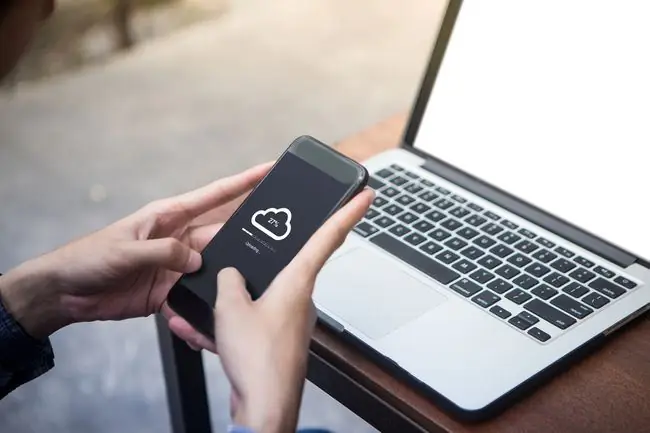
আইক্লাউডে আইফোন 8 এবং 8 প্লাস কীভাবে ব্যাক আপ করবেন
আপনার iPhone 8 এবং 8 Plus ব্যাকআপ করার সবচেয়ে সহজ উপায় হল iCloud ব্যবহার করা। আপনি যখন এটি করেন, আপনার ফোনটি যখনই Wi-Fi এর সাথে সংযুক্ত থাকে তখন আপনার iCloud অ্যাকাউন্টে স্বয়ংক্রিয়ভাবে তার ডেটা ব্যাক আপ করে৷ স্বয়ংক্রিয় তুলনায় অনেক সহজ নেই. আপনাকে যা করতে হবে তা এখানে:
-
আপনার আইফোন আপনার iCloud অ্যাকাউন্টে সাইন ইন করা আছে তা নিশ্চিত করুন।
আপনার আইক্লাউড অ্যাকাউন্টে সম্ভবত আপনার Apple আইডির মতো একই ব্যবহারকারীর নাম এবং পাসওয়ার্ড রয়েছে এবং আপনি সম্ভবত আপনার আইফোন সেট আপ করার সময় সাইন ইন করেছিলেন৷
- আপনার আইফোন ওয়াই-ফাই এর সাথে সংযুক্ত করুন যদি এটি ইতিমধ্যে সংযুক্ত না থাকে।
-
সেটিংস ট্যাপ করুন।
- স্ক্রীনের শীর্ষে আপনার নামে আলতো চাপুন৷
-
iCloud ট্যাপ করুন।

Image - iCloud ব্যাকআপ ট্যাপ করুন।
-
iCloud ব্যাকআপ স্লাইডারটিকে অন/সবুজে সরান।

Image -
এটি করার সাথে সাথে, আপনার ফোন যেকোন সময় Wi-Fi এর সাথে সংযুক্ত, পাওয়ারে প্লাগ ইন করা এবং লক করা অবস্থায় আপনার iPhone স্বয়ংক্রিয়ভাবে iCloud-এ ব্যাকআপ করবে৷
একটি স্বয়ংক্রিয় ব্যাকআপের জন্য অপেক্ষা করতে চান না? উপরের সমস্ত পদক্ষেপগুলি অনুসরণ করে আপনি ম্যানুয়ালি iCloud-এ ব্যাক আপ করতে পারেন। আপনি যখন iCloud ব্যাকআপ স্ক্রীনে যান, Back Up Now. ট্যাপ করুন।
কিভাবে iCloud স্টোরেজ আপগ্রেড করবেন
প্রতিটি iCloud অ্যাকাউন্টে ব্যাকআপ এবং অন্যান্য ডেটার জন্য 5 GB বিনামূল্যের সঞ্চয়স্থান রয়েছে৷ আপনার সমস্ত ডেটা সেই সীমাতে গণনা করা হয় না; সঙ্গীত এবং অ্যাপ্লিকেশানগুলির ব্যাক আপ নেওয়ার প্রয়োজন নেই কারণ আপনি সেগুলিকে বিনামূল্যে পুনরায় ডাউনলোড করতে পারেন৷
যা বলেছে, 5 জিবি খুব বেশি স্টোরেজ নয় এবং আপনার iCloud অ্যাকাউন্টে ব্যাকআপের জন্য খুব দ্রুত জায়গা ফুরিয়ে যাওয়ার সম্ভাবনা রয়েছে। আপনি যদি সেই পরিস্থিতির সম্মুখীন হন তবে নিম্নলিখিতগুলি করে আপনার iCloud স্টোরেজ আপগ্রেড করুন:
- সেটিংস ট্যাপ করুন।
- আপনার নামে ট্যাপ করুন।
- iCloud > সঞ্চয়স্থান পরিচালনা করুন > সঞ্চয়স্থান পরিকল্পনা পরিবর্তন করুন.
-
আপনার পছন্দের নতুন স্টোরেজ প্ল্যানে ট্যাপ করুন।

Image - কিনুন ট্যাপ করুন।
- প্রম্পট করা হলে আপনার অ্যাপল আইডি ব্যবহারকারীর নাম এবং পাসওয়ার্ড লিখুন। নতুন স্টোরেজ পরিমাণের মাসিক খরচ আপনার অ্যাপল আইডিতে ফাইলে থাকা কার্ডে বিল করা হবে।
macOS Catalina (10.15) ব্যবহার করে কিভাবে iPhone 8 এবং 8 Plus ব্যাক আপ করবেন
যদিও আইক্লাউড হতে পারে আপনার আইফোন 8 এবং 8 প্লাস ব্যাকআপ করার সবচেয়ে সুবিধাজনক উপায়, এটি আপনার একমাত্র বিকল্প নয়। আপনি আপনার কম্পিউটারে আপনার আইফোনের ব্যাকআপও নিতে পারেন, যদিও আপনি এটি কীভাবে করবেন তা নির্ভর করে আপনার কি ধরনের কম্পিউটার এবং আপনি কোন অপারেটিং সিস্টেম ব্যবহার করছেন তার উপর৷
আপনি যদি Windows, বা macOS Mojave (10.14) বা তার আগের ব্যবহার করেন, তাহলে পরবর্তী বিভাগে যান। আপনি যদি macOS Catalina (10.15) ব্যবহার করেন, তাহলে পড়ুন।
এটি আগে আপনি আইটিউনস ব্যবহার করে Macs-এ iPhones ব্যাক আপ করেছিলেন, কিন্তু Apple MacOS Catalina (10.15) এ iTunes অ্যাপটি বন্ধ করে দিয়েছে। পরিবর্তে, আপনি ফাইন্ডার ব্যবহার করে আপনার আইফোন ব্যাকআপ করুন। এখানে কি করতে হবে:
- আপনার আইফোনকে আপনার Mac এর সাথে সংযুক্ত করুন হয় সিঙ্ক কেবল ব্যবহার করে বা Wi-Fi এর মাধ্যমে৷
- একটি নতুন ফাইন্ডার উইন্ডো খুলুন।
- ফাইন্ডার উইন্ডোতে বাম হাতের কলামে, অবস্থান বিভাগটি সন্ধান করুন এবং আপনার iPhone এর নামে ক্লিক করুন৷
-
যদি অনুরোধ করা হয়, ক্লিক করুন Trust.

Image -
পরবর্তী, ফাইন্ডার উইন্ডোতে আইটিউনস লোড হওয়া থেকে আইফোন পরিচালনার স্ক্রিনের মতো দেখতে একটি স্ক্রীন। ব্যাকআপ বিভাগে (সাধারণ ট্যাবে), ক্লিক করুন আপনার iPhone এর সমস্ত ডেটা এই Mac এ ব্যাক আপ করুন.

Image যদি আপনার কাছে অ্যাপল ওয়াচ থাকে, তাহলে এনক্রিপ্ট স্থানীয় ব্যাকআপ এর পাশের বাক্সটি চেক করতে ভুলবেন না। যদি আপনি না করেন, আপনার স্বাস্থ্য এবং কার্যকলাপ ডেটা ব্যাক আপ করা হবে না।
- আপনাকে আপনার iPhone এ আপনার পাসকোড লিখতে বলা হতে পারে। আপনি একবার, ব্যাকআপ শুরু করা উচিত. যদি তা না হয়, তাহলে আপনার iPhone ম্যাকে ব্যাক আপ করতে Back Up Now এ ক্লিক করুন।
আইটিউনস ব্যবহার করে আইফোন ৮ এবং ৮ প্লাস কীভাবে ব্যাক আপ করবেন
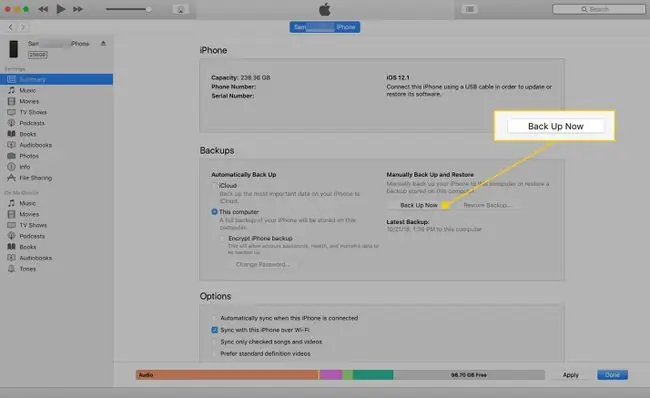
আপনি যদি MacOS Mojave (10.14) বা তার আগে আপনার Mac বা Windows-এর যেকোনো সংস্করণে চালান, তাহলেও আপনি iTunes ব্যবহার করে আপনার iPhone ব্যাকআপ করতে পারেন। এখানে কিভাবে:
-
আপনার আইফোনকে যে কম্পিউটারের সাথে সিঙ্ক করতে চান তার সাথে সংযুক্ত করুন।
আপনি অন্তর্ভুক্ত সিঙ্কিং কেবলটি ব্যবহার করতে পারেন বা, যদি আপনি ইতিমধ্যে এই বিকল্পটি সেট আপ করে থাকেন তবে Wi-Fi এর মাধ্যমে সিঙ্ক করতে পারেন৷
- আইটিউনস খুলুন যদি এটি স্বয়ংক্রিয়ভাবে না খোলে।
- প্লেব্যাক নিয়ন্ত্রণের ঠিক নীচে উপরের বাম কোণে iPhone আইকনে ক্লিক করুন৷
-
iPhone পরিচালনার স্ক্রিনে, ব্যাকআপ বিভাগটি খুঁজুন এবং এই কম্পিউটার এর পাশের বাক্সটি চেক করুন।
আগেই উল্লিখিত হিসাবে, আপনার কাছে যদি অ্যাপল ওয়াচ থাকে তবে আপনার ব্যাকআপ এনক্রিপ্ট করা নিশ্চিত করুন যাতে আপনার স্বাস্থ্য এবং কার্যকলাপ ডেটা অন্তর্ভুক্ত থাকে।
- এখনই ব্যাক আপ করুন ক্লিক করুন।






